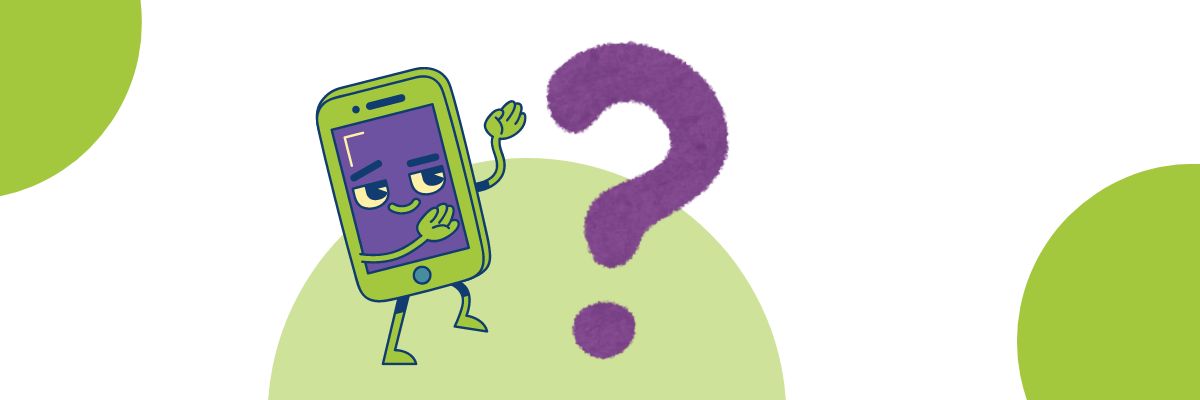26 March
Como descargar la playlist en Spotify Premium
Spotify es una plataforma que nos permite acceder a una gran diversidad de música, además de descargarla para escuchar la música en modo offline, pero esta opción solo existe para los usuarios de pago, es decir, los usuarios que hayan contratado el plan Premium.
En este artículo, explicaremos como puedes descargar tu playslist desde Spotify Premium.
Te enseñaremos cómo descargar la playlist de tus artistas favoritos paso a paso, para disfrutar de ellas sin importar el lugar y momento.
Cómo descargar la playlist en Spotify Premium
Una cosa importante para destacar es que no puedes descargar una canción individual, pero podrás agregarla a una playlist y descarga esa playlist completa.
1. Entra en la aplicación de Spotify y presiona el “icono de la lupa”
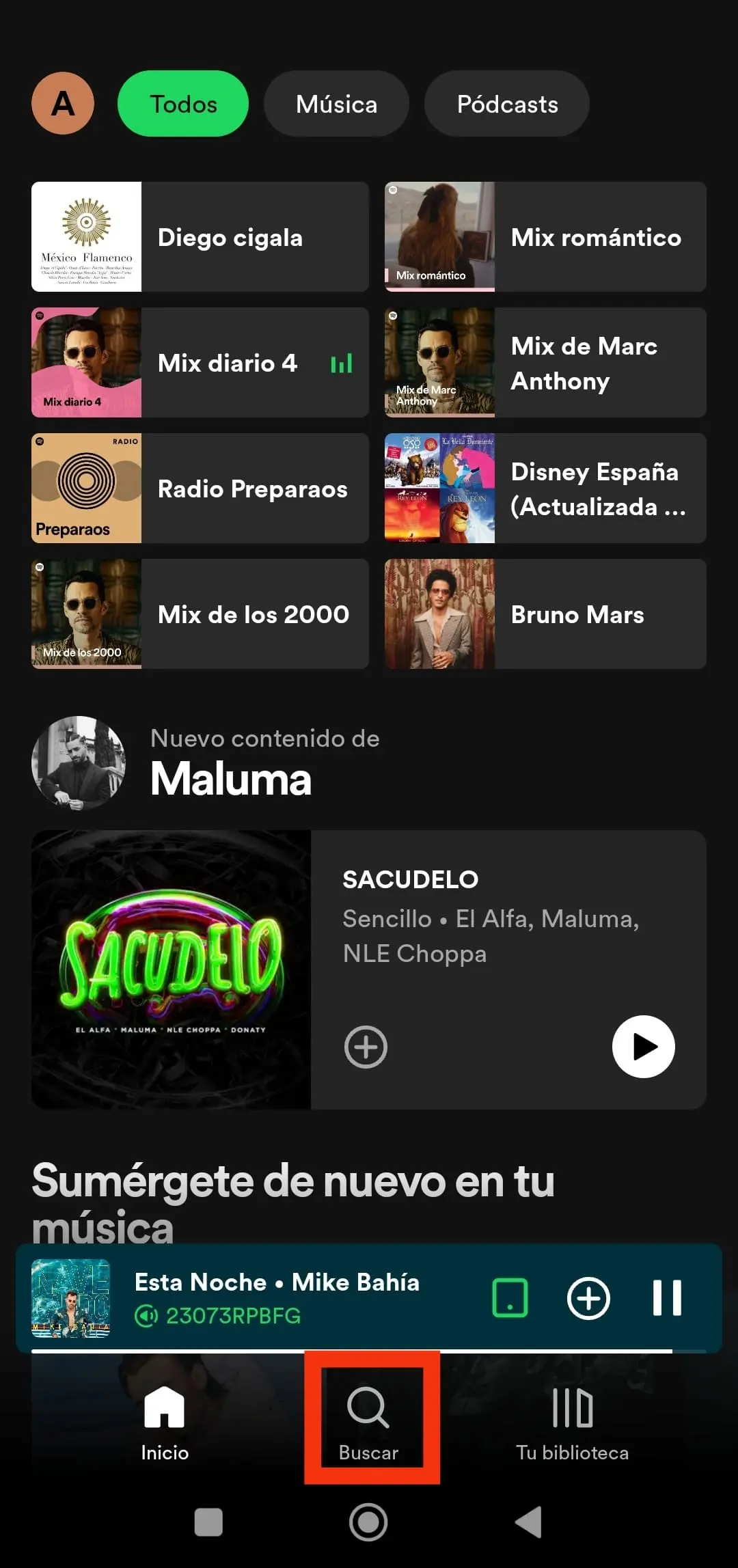
2. Una vez seleccionada la lista de reproducciones, clicarás al “icono de la flecha”
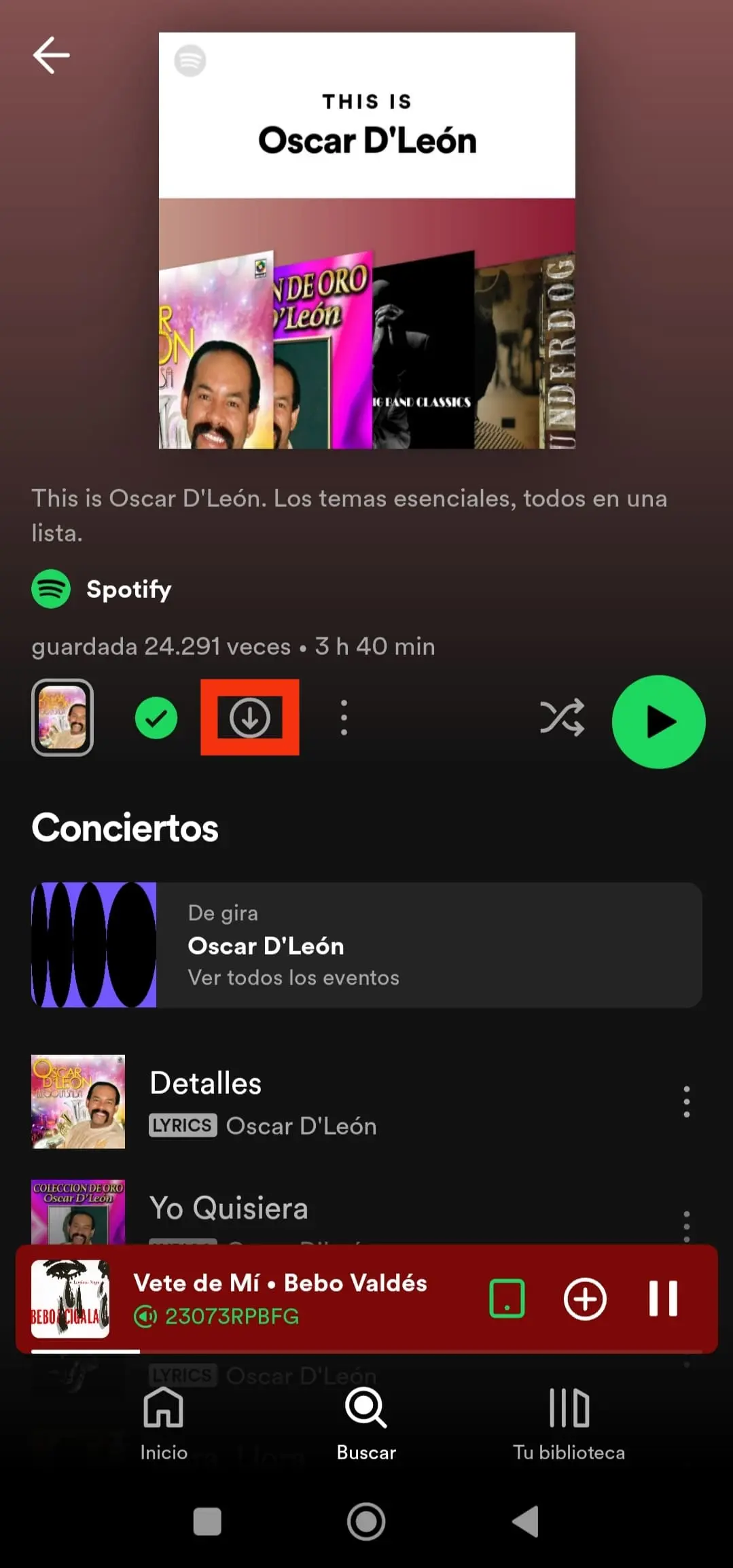
3. Para comprobar el estado de la descarga abajo de la playlist aparece el “icono de un cuadrado”, eso significa que se está descargando.
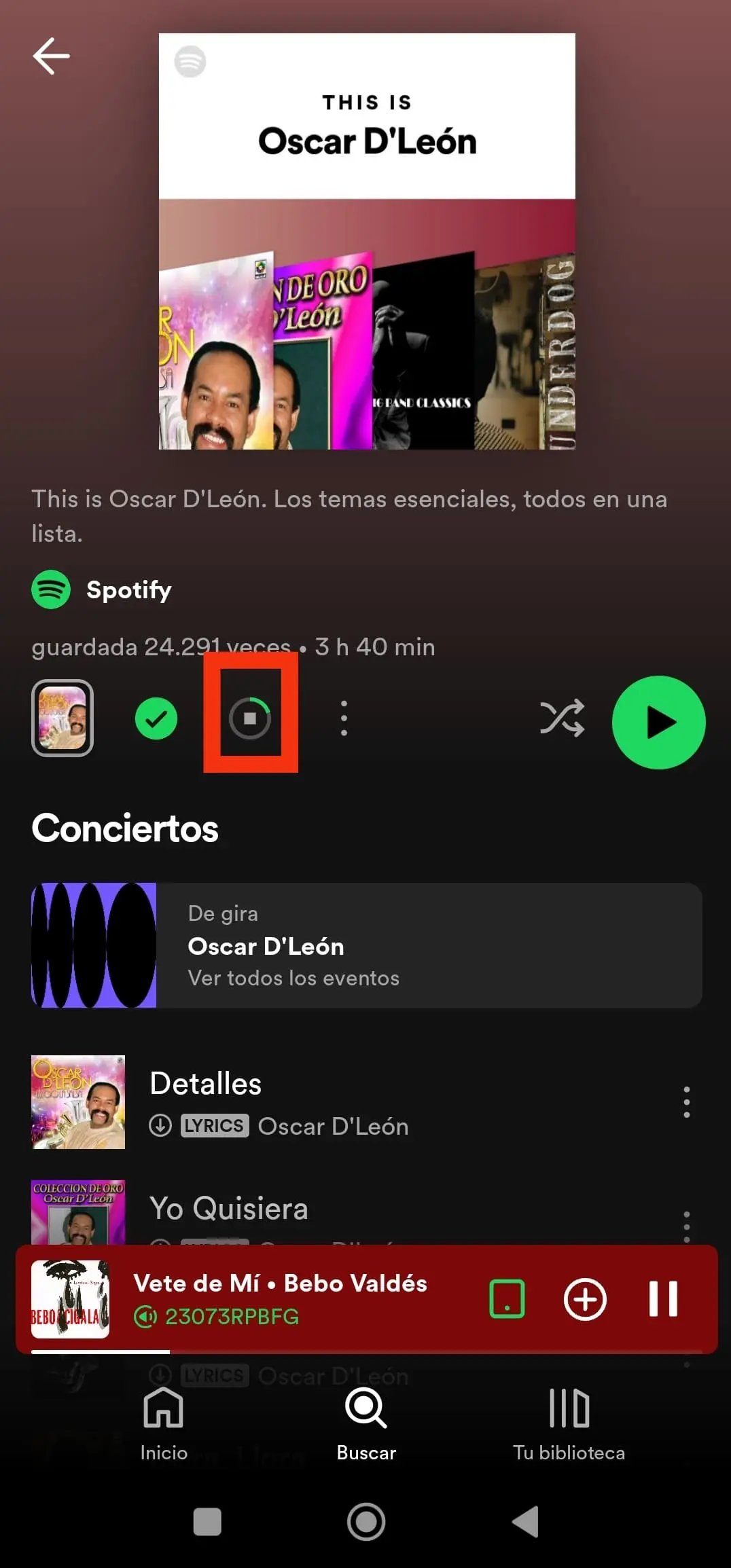
4. Para escuchar esa lista tan solo tendrás que entrar en tu “Biblioteca”
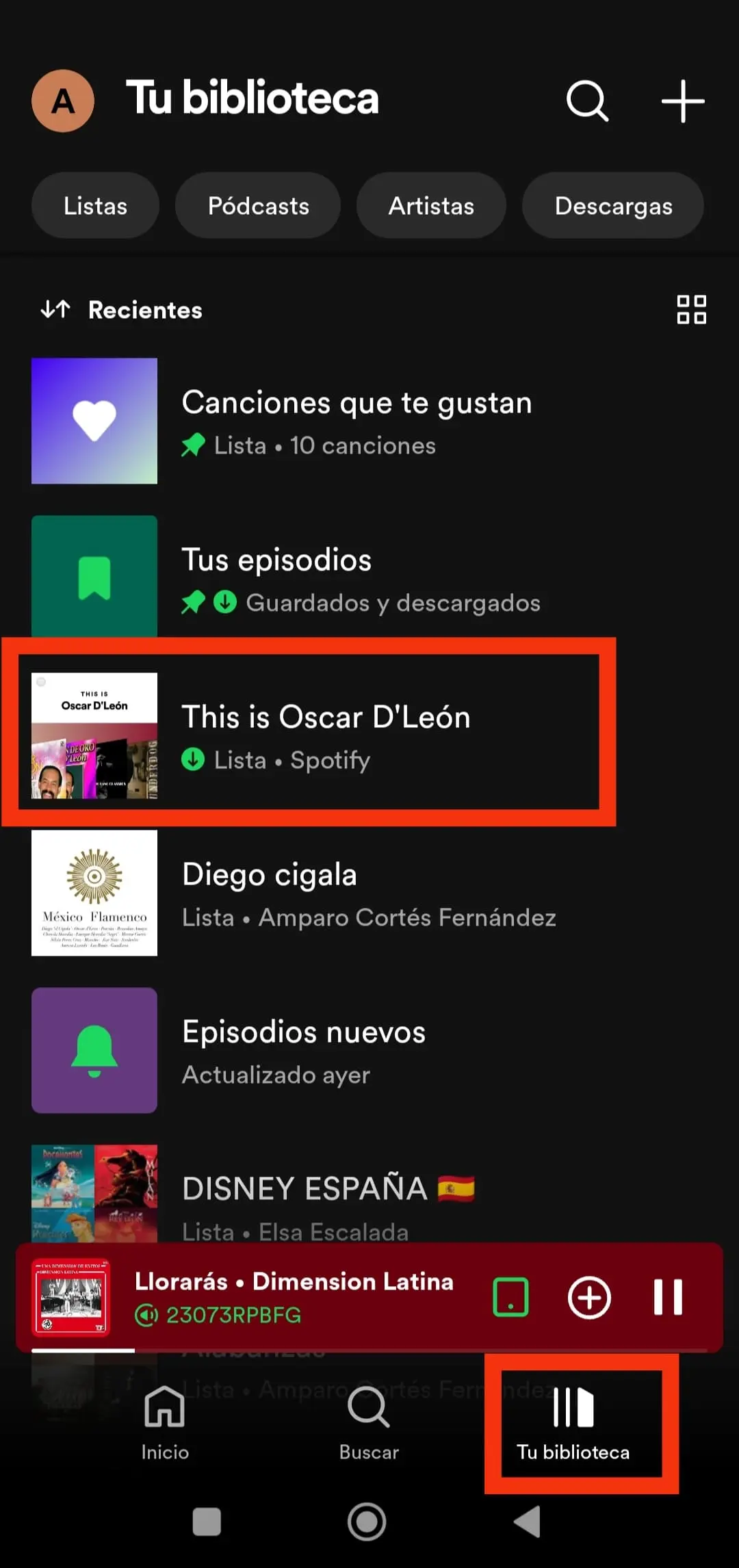
Descarga la playlist con datos móviles
Desde la plataforma para no preocuparte de gastar datos móviles, Spotify usa wifi para descargar de forma predeterminada. Pero si tú quieres puedes permitir a la aplicación que descargue las listas de reproducción con los datos del móvil.
1. Desliza hacia la izquierda o selecciona tu “foto de perfil”
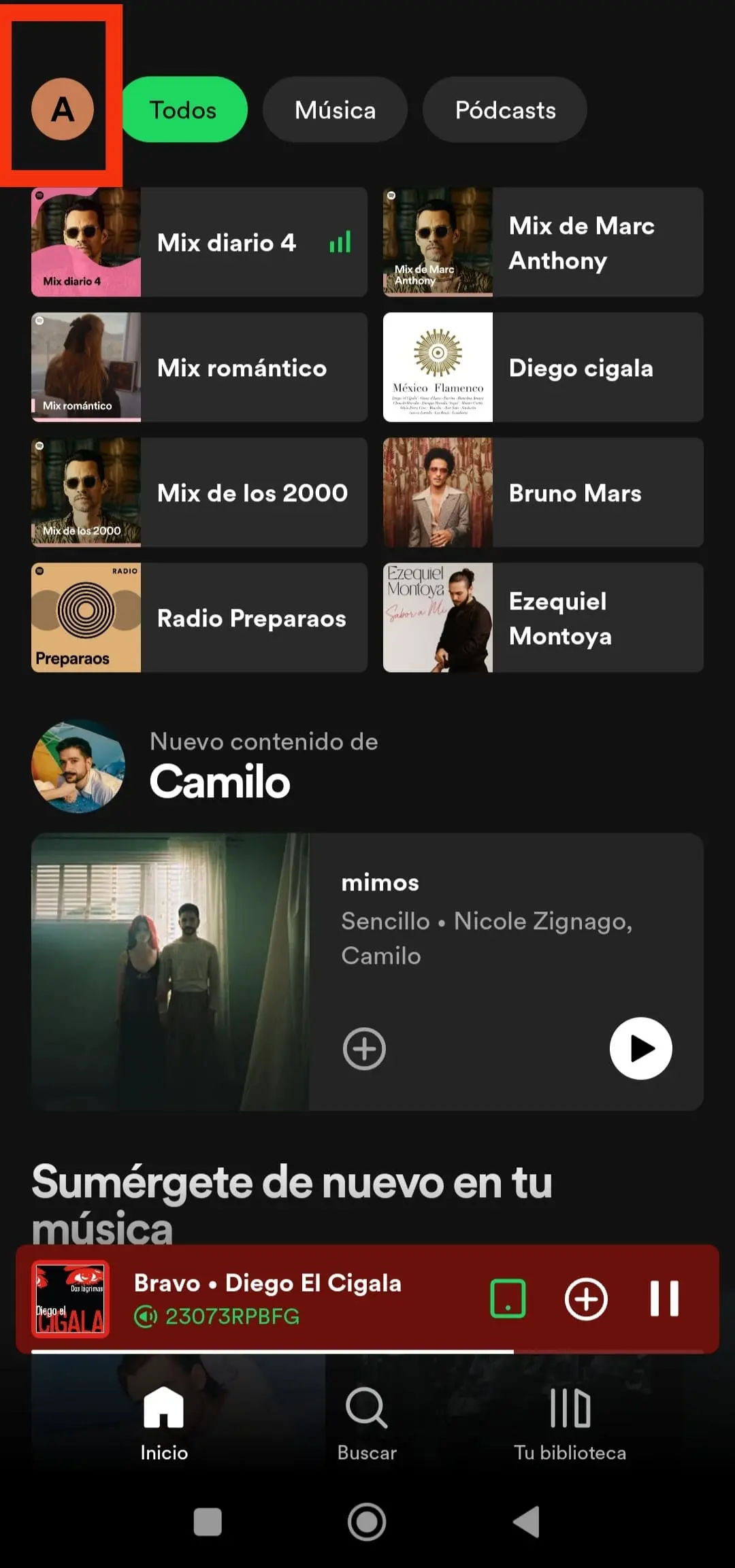
2. Presiona en “Configuración y privacidad”
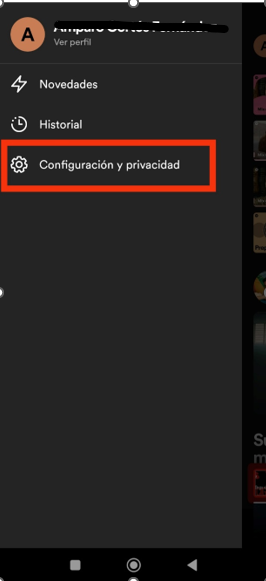
3. Ves hasta “Calidad de audio”
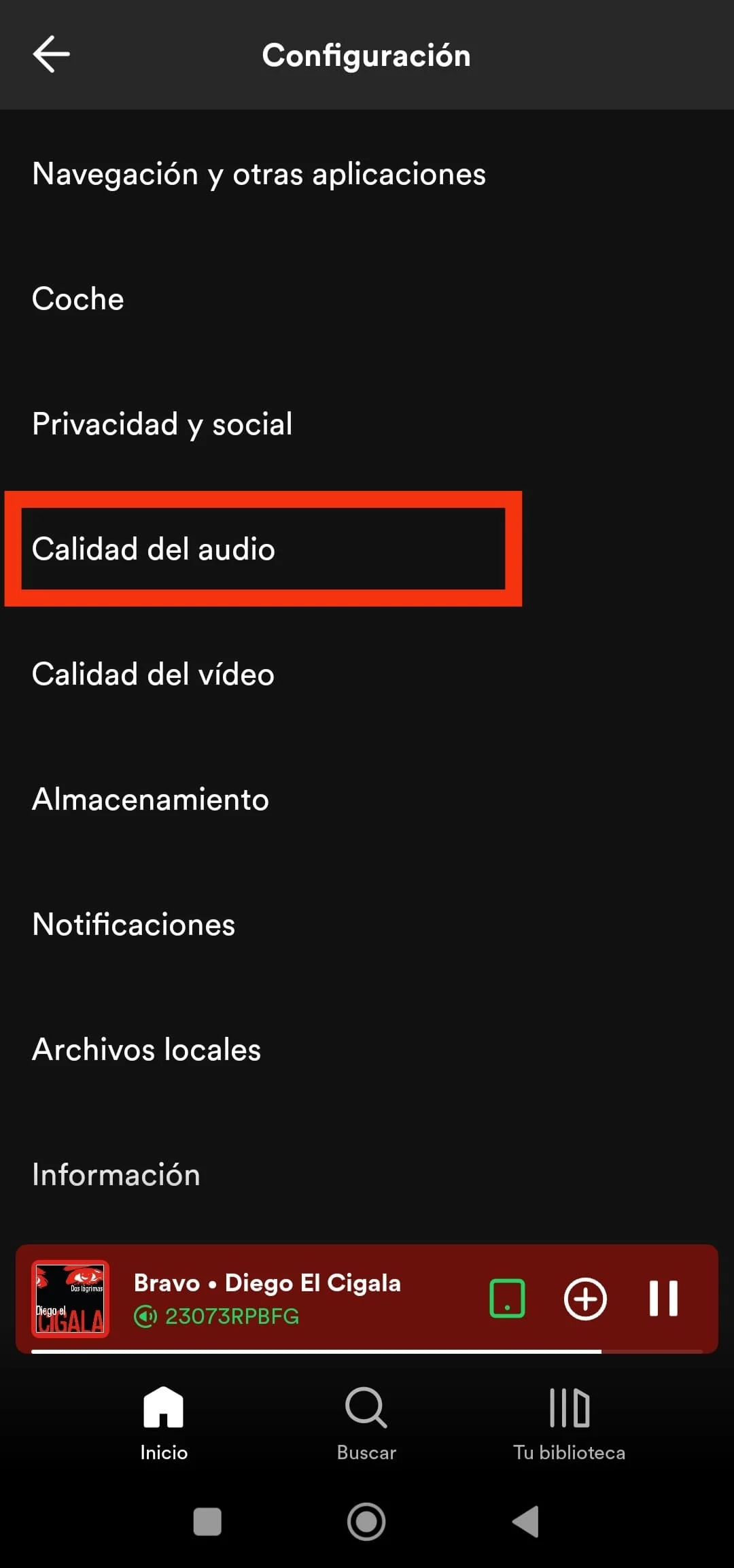
4. En la opción de Descargas, activa la opción de “Descargar usando la red celular”
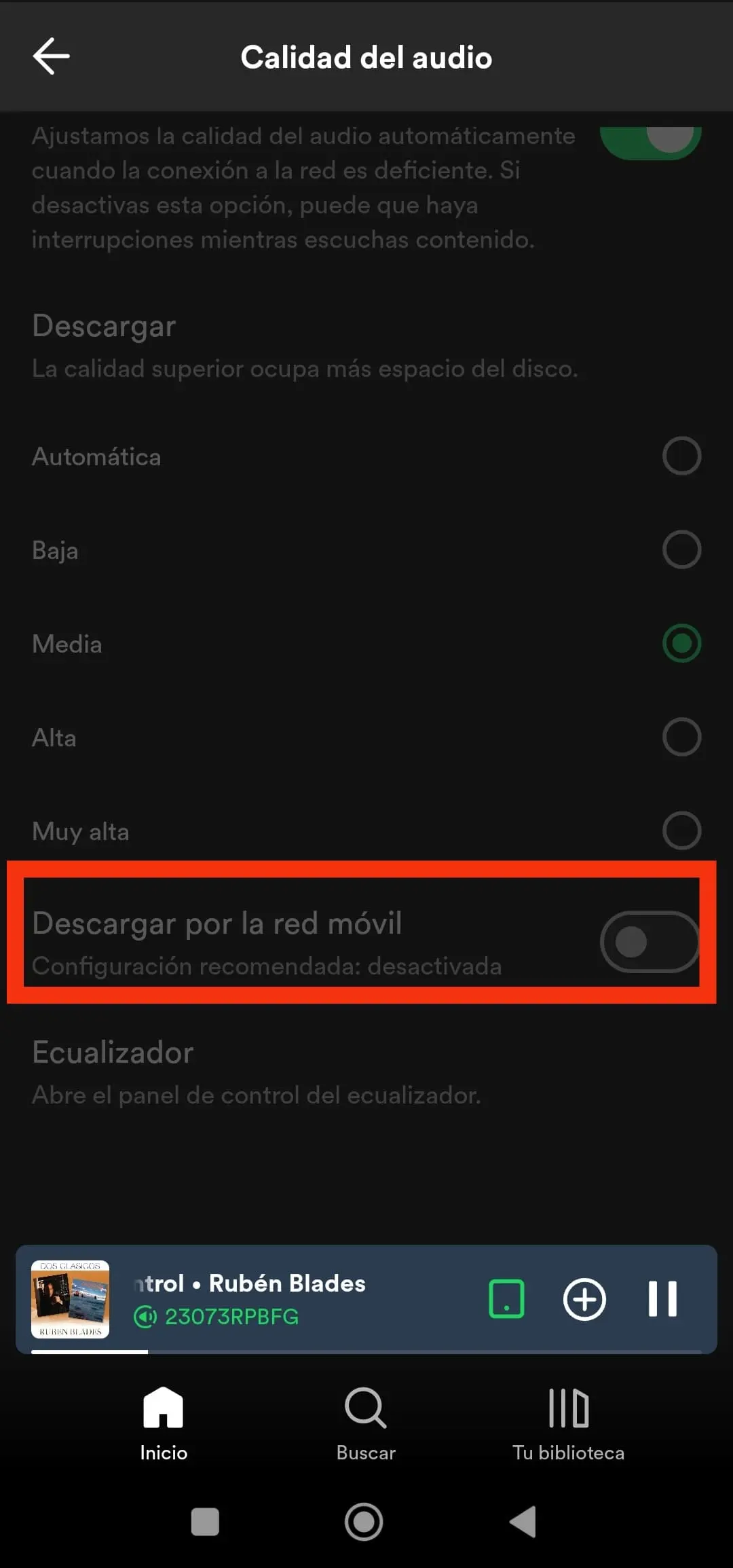
Cómo crear una lista de reproducciones
Para todos los amantes de la música, recordaremos detalladamente cómo se crea una lista de reproducciones de canciones en Spotify. ¡Disfruta creando tu playlist y comparte tus gustos musicales!
1. Accede a la aplicación de Spotify y toca tu “biblioteca”.
.webp)
2. Pulsa el “signo de más” en la parte de arriba.
.webp)
3. Selecciona la lista de reproducción.
.webp)
4. Dale nombre a tu lista y toca a “Crear”
.webp)
5. Selecciona “añadir lista” o elige entre las recomendaciones de Spotify.
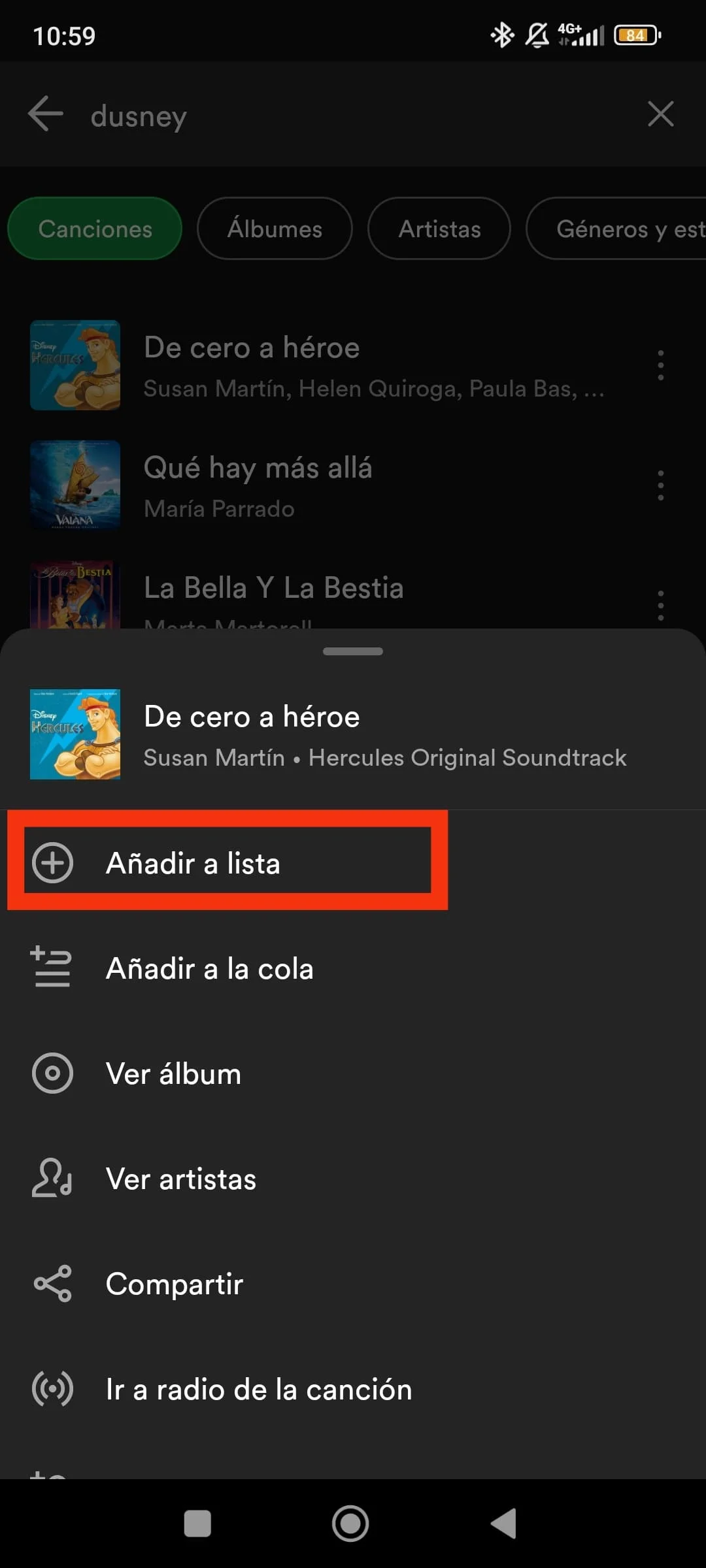
Y si te preguntas cómo podrías añadir a tu lista de reproducciones los nuevos descubrimientos musicales con los siguientes pasos sencillos, podrás hacerlo.
1. Pulsa los “tres puntos”que aparecen en la canción que quieres añadir.
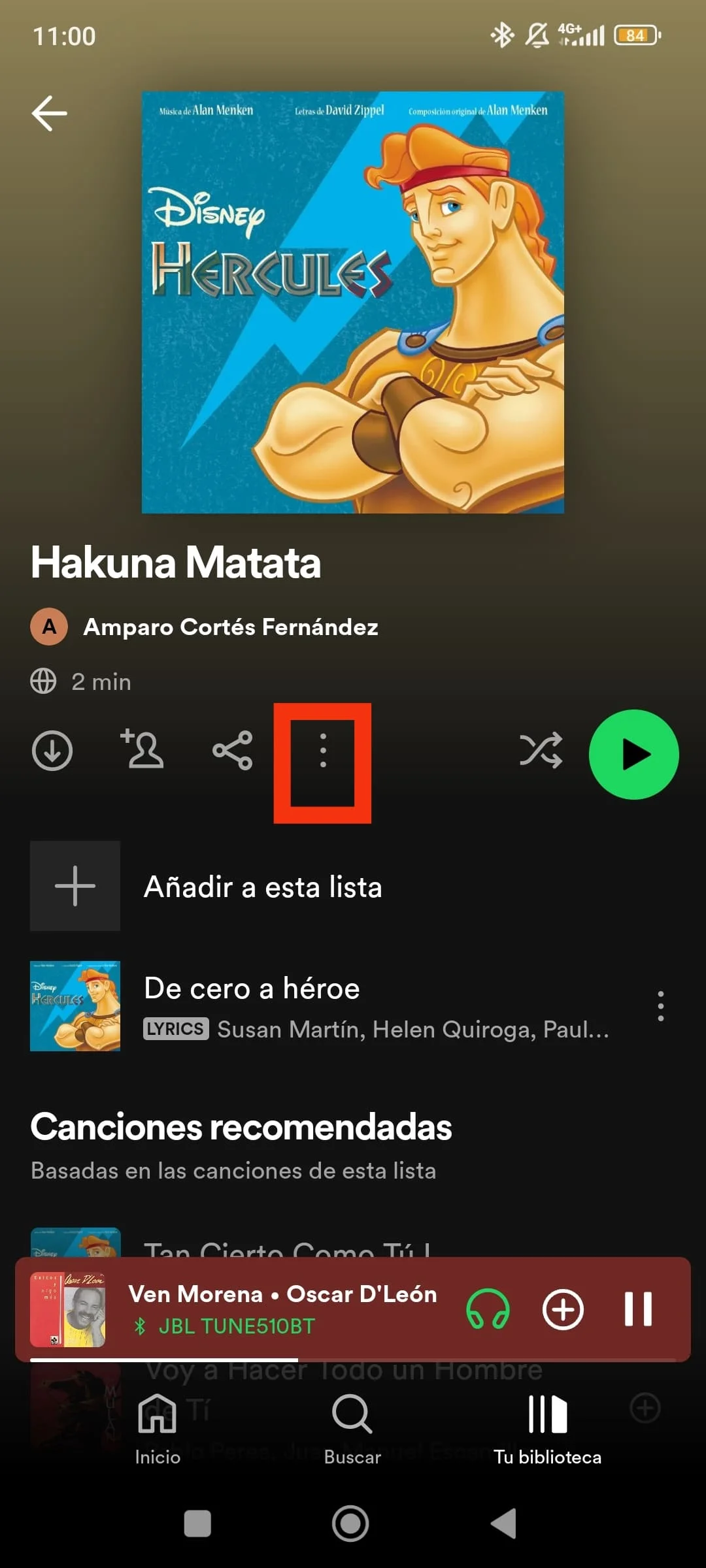
2. Selecciona la opción de “añadir a lista” y haz clic en el “signo de más”
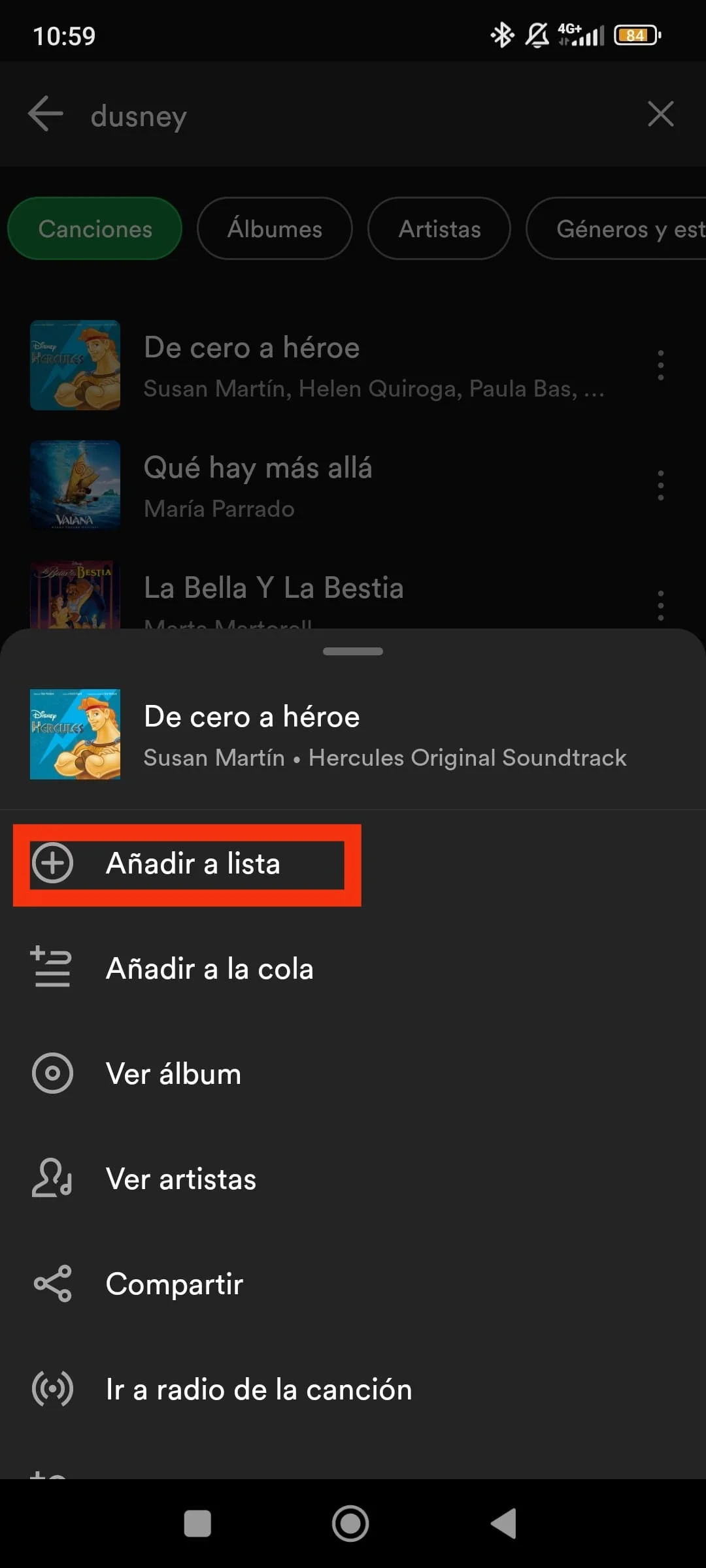
En el caso de que eliminar esa lista de reproducciones porque ha dejado de gustarte, con tan solo dos pasos lo conseguirá.
1. Pulsa los “tres puntos” de opciones de la lista
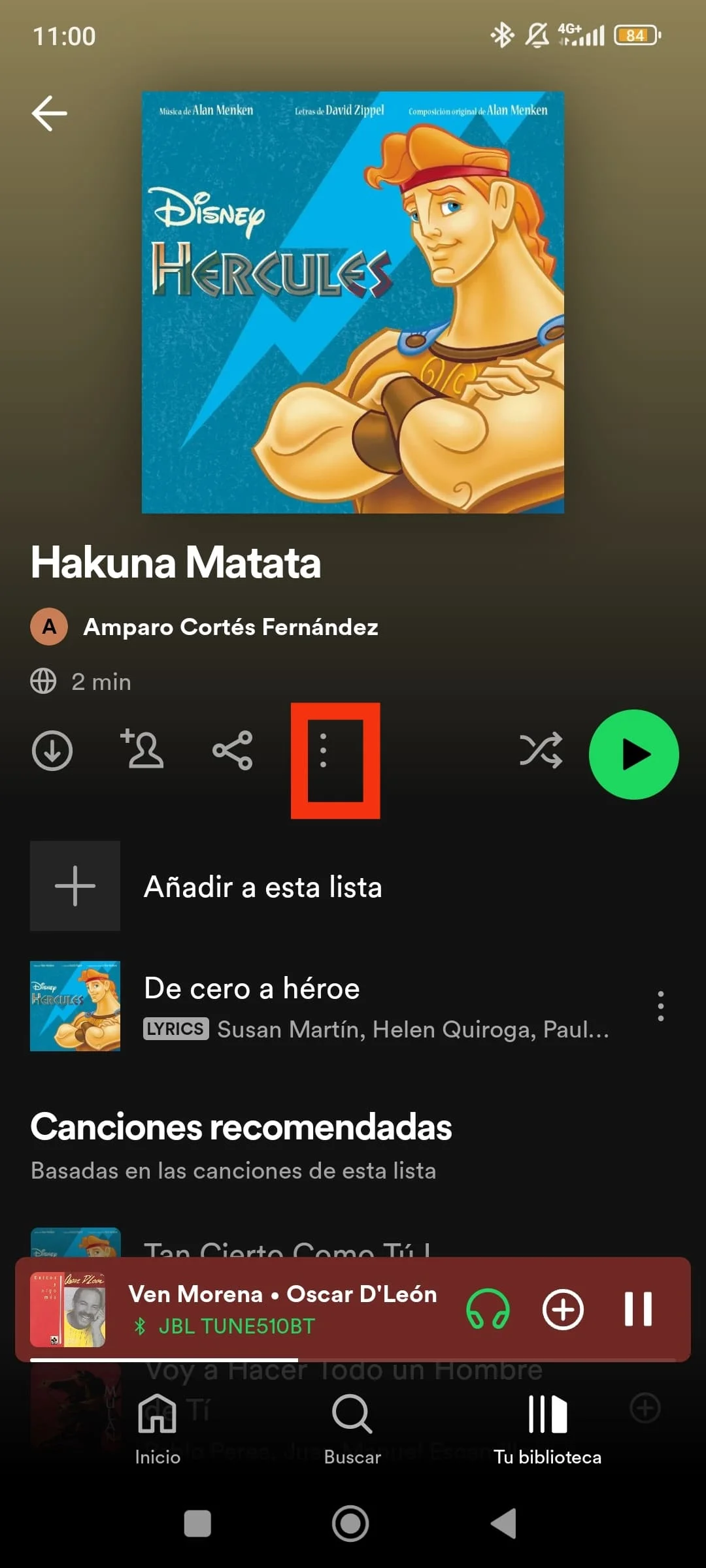
2. Pulsa la opción de “eliminar lista”, haz clic en “eliminar” y ya no existirá más esa playlist.
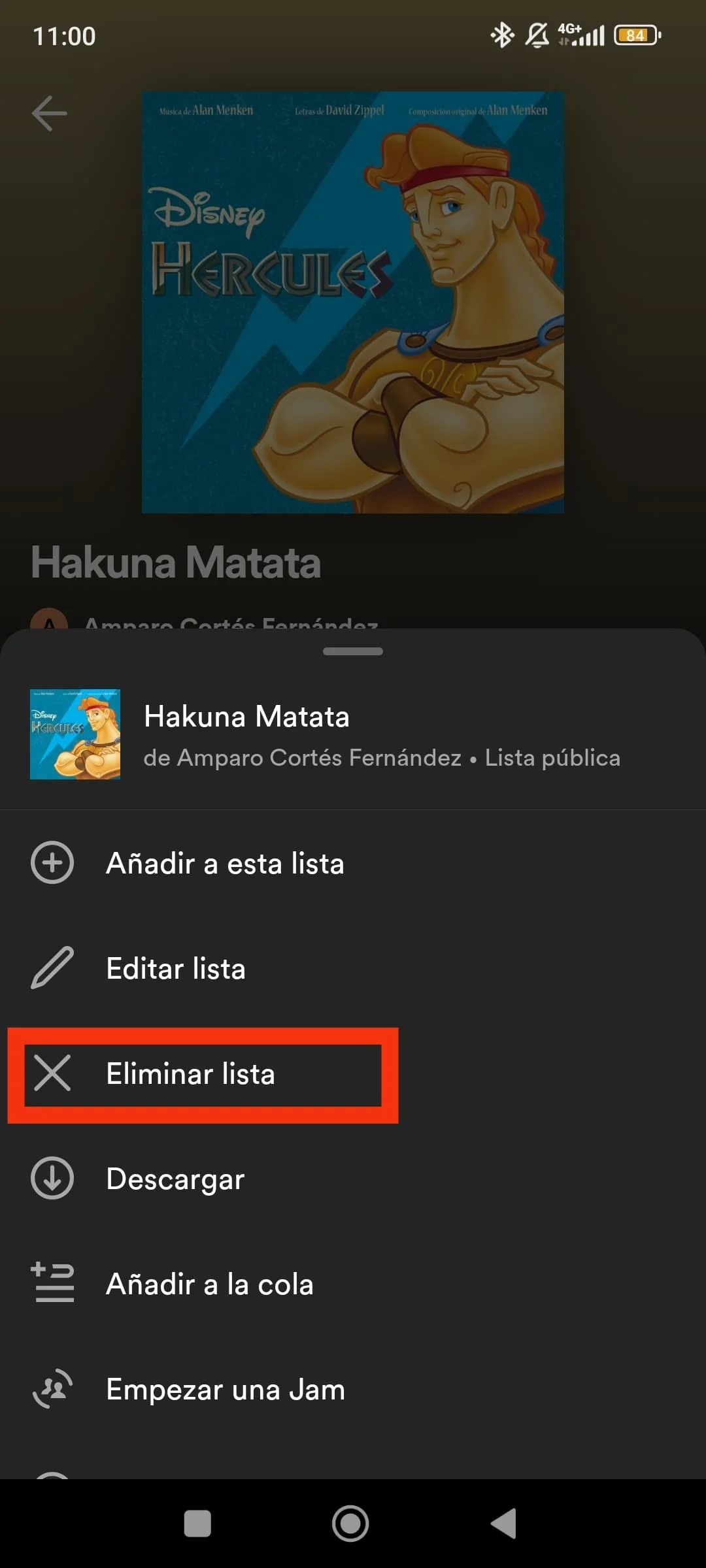
Cómo compartir la playlist con tus amigos
Entre las múltiples opciones que tiene Spotify, descubre los diferentes métodos para compartir tu lista de canciones preferidas, desde la simple acción de enviar enlaces directos a tus amigos hasta colaborar en la creación de una lista de reproducción.
Ya sea que quieras mostrarles tus últimos descubrimientos musicales o hacer una lista de reproducción colaborativa para una fiesta.
Enlace directo de la playlist a tus amigos
1. Elige la playlist que quieres compartir y pulsa “tres puntos de opciones” que aparecen arriba del todo.
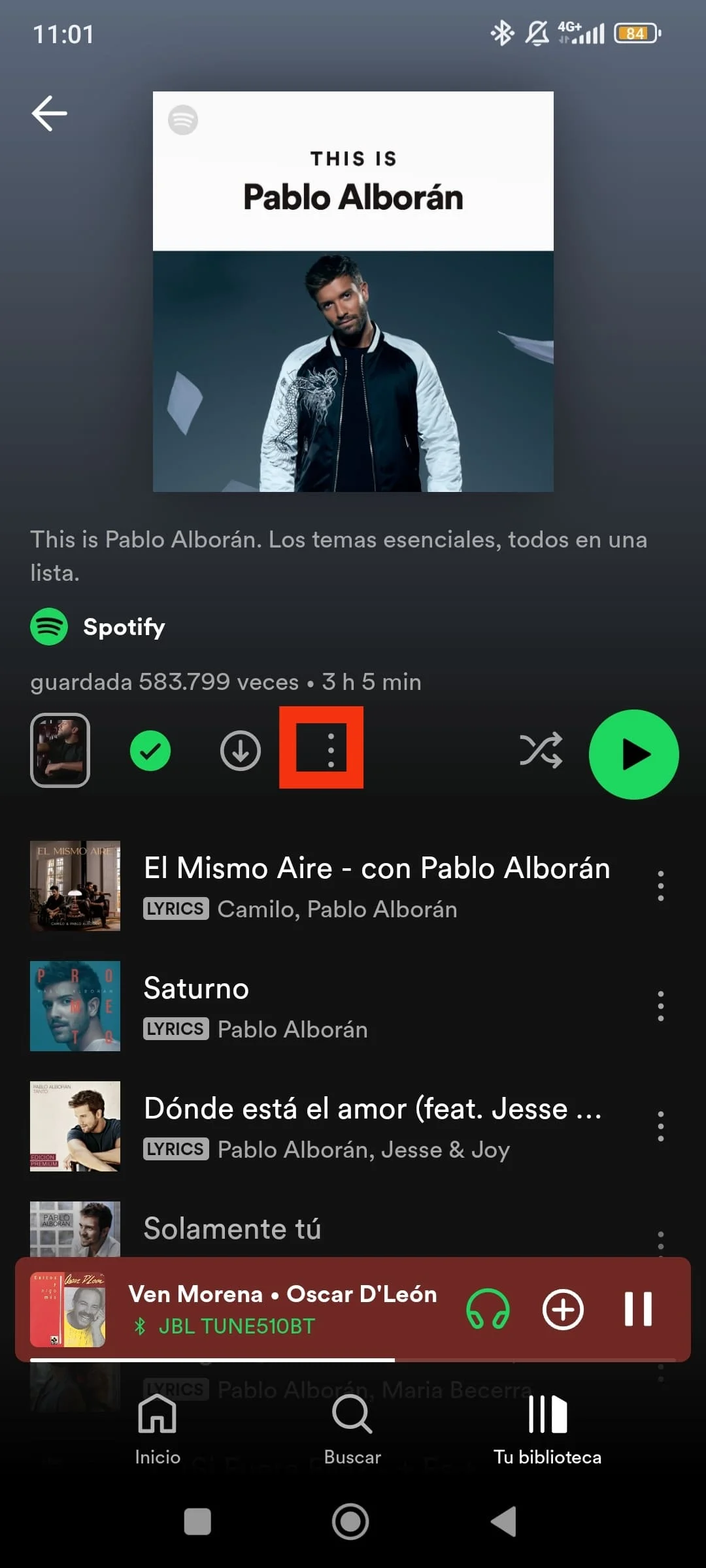
2. Selecciona compartir, aquí puedes elegir por donde la quieres compartir. Desde WhatsApp o desde Instagram son unas de las opciones.
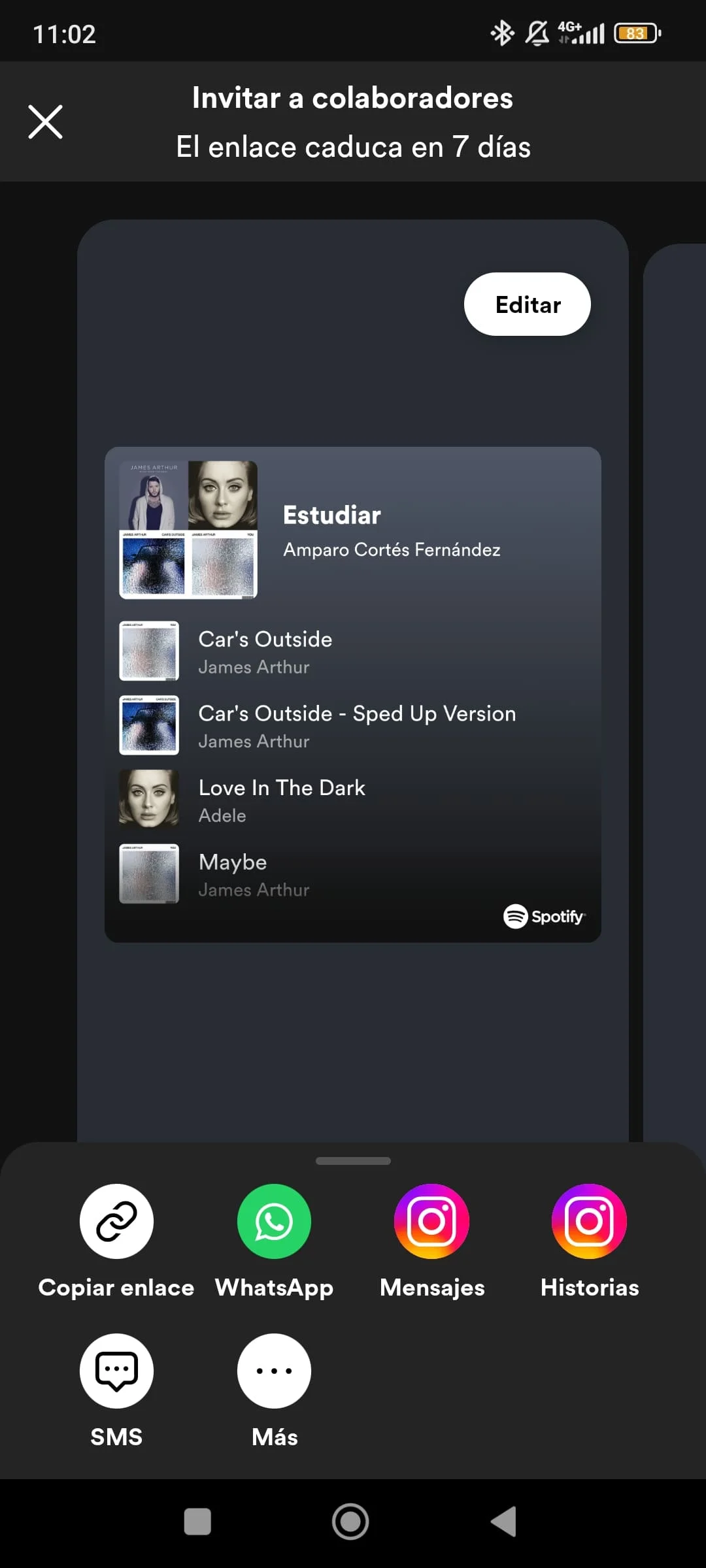
Para colaborar en la creación de una playlist.
1. Entra en tu biblioteca de Spotify.
.webp)
2. De las opciones que tienes arriba, selecciona el icono de la persona.
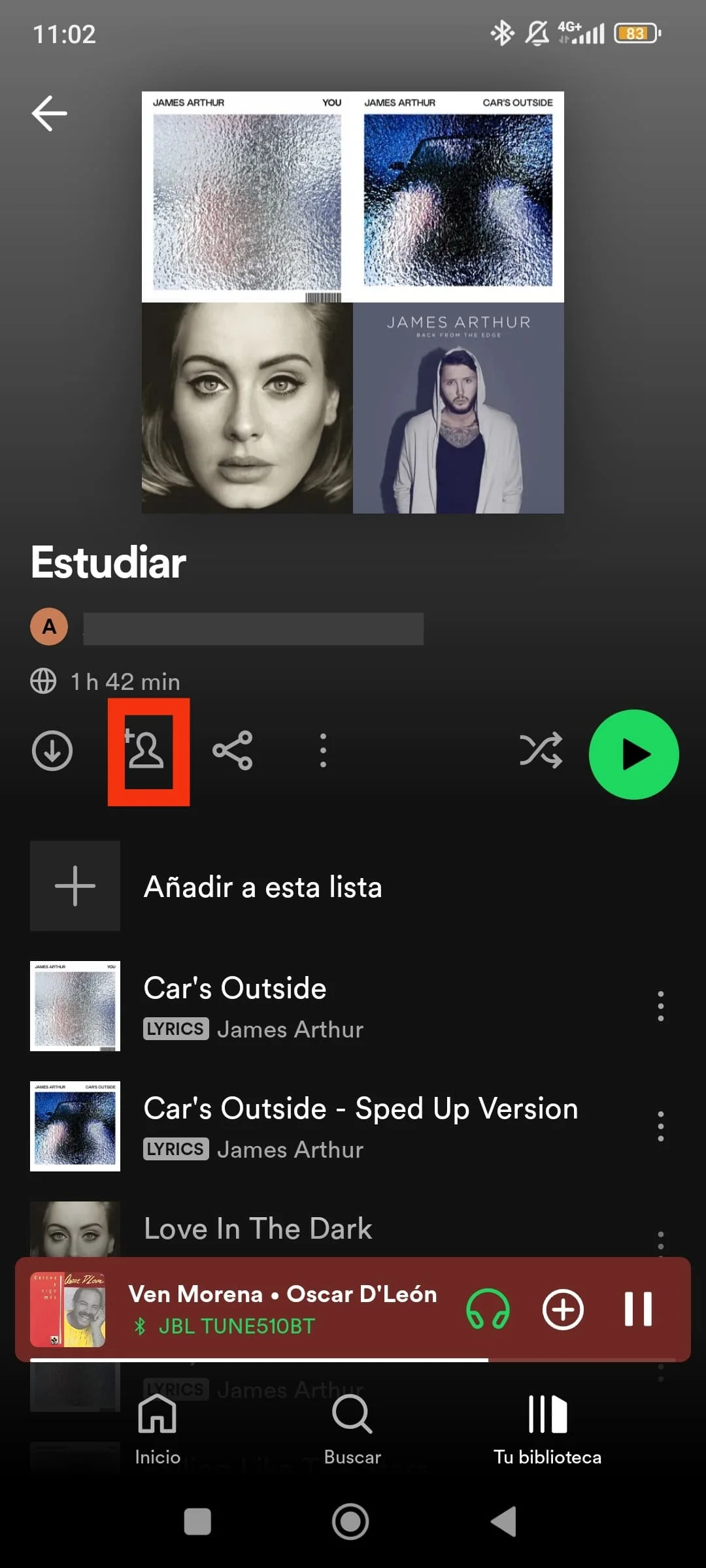
3. Selecciona el medio y no esperes más para compartirlo con tu amigo.
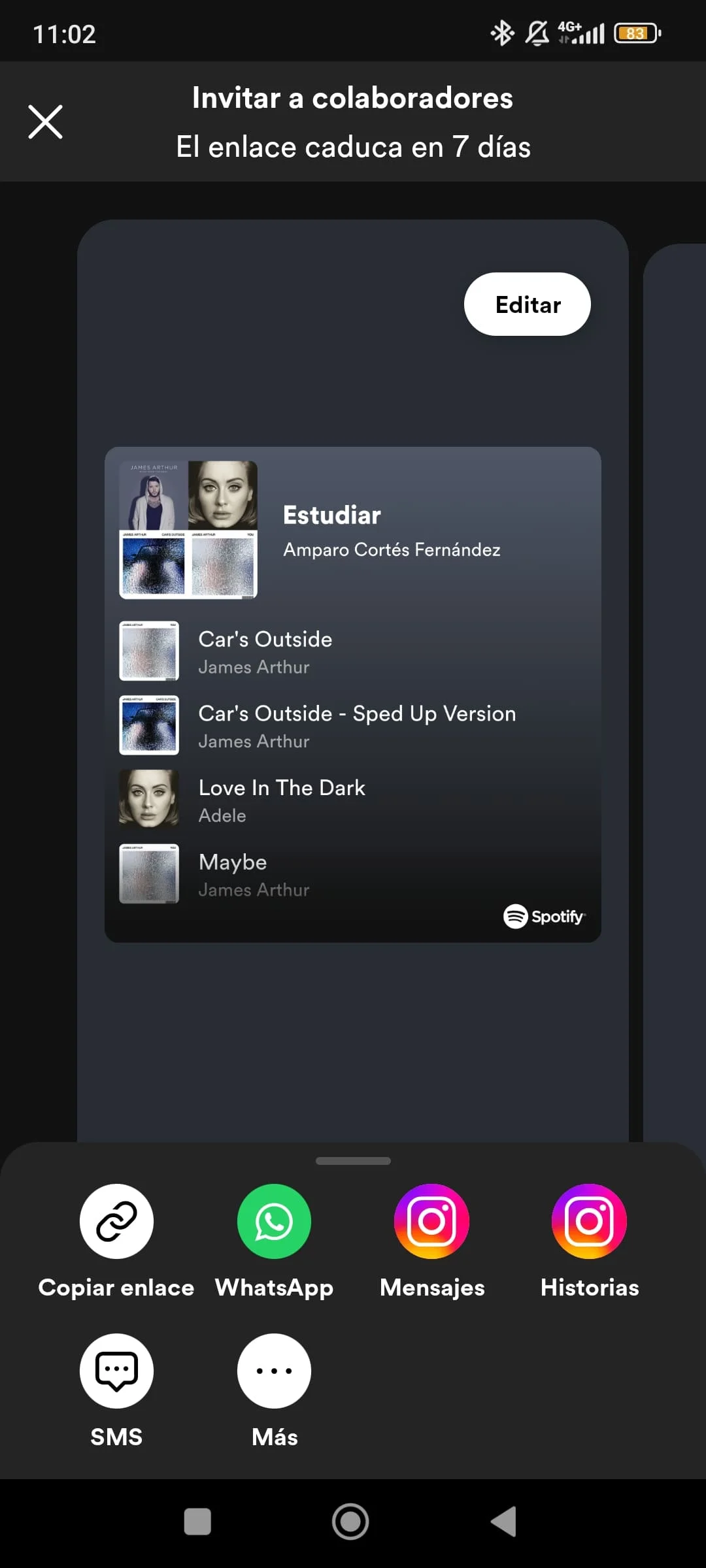
En el caso que revertir la acción de compartir tu playlist, sigue los mismos pasos, pero deberás elegir hacerla privada y, entonces, nadie podrá verla ni utilizarla.
¿No tienes con quién compartir tu playlist?
Si estás cansad@ de escuchar siempre la misma música y no tienes con quien compartir tus playlist, existen herramientas como por ejemplo Shuffle Spotify, con la que podrás enlazar tu cuenta y escuchar playslits públicas de forma totalmente aleatoria.
En resumen, Spotify no solo te permite disfrutar de tu música favorita, sino también compartir esa experiencia con quienes te rodean de formas creativas.
Gracias a la capacidad de compartir o crear conjuntamente, listas de reproducción, canciones y artistas con tus amigos y seguidores, Spotify se convierte en una plataforma que promueve la conexión a través de la música.
Si quieres hacerlo de una forma rápida y sencilla, no olvides contratar tu tarifa de móvil barata.
Noticias relacionadas
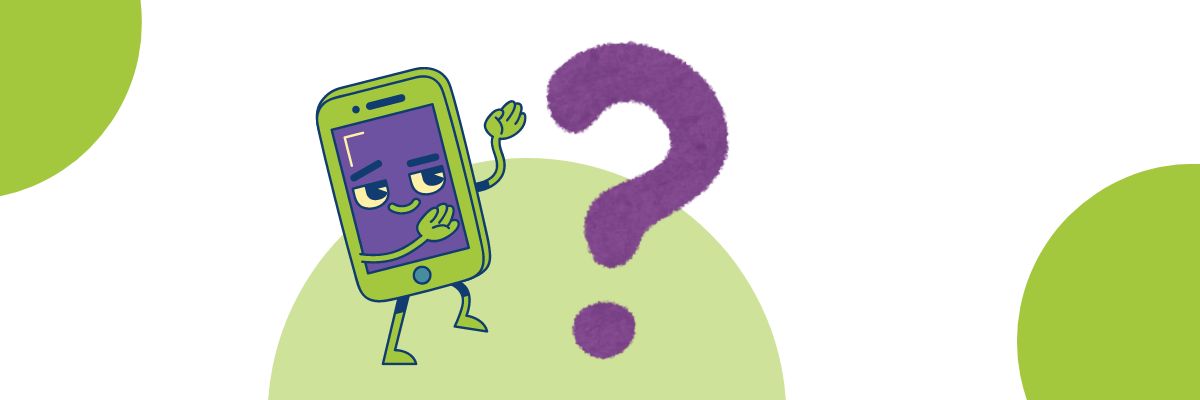
10 Curiosidades de los smartphones que quizá no sabías
Los smartphones son uno de los objetos más comunes entre los diferentes rangos de edades. Pero aun así, puede que no conozcas algunas de las curiosidades que te vamos a enumerar. ¡Entra y descubre cuáles son!
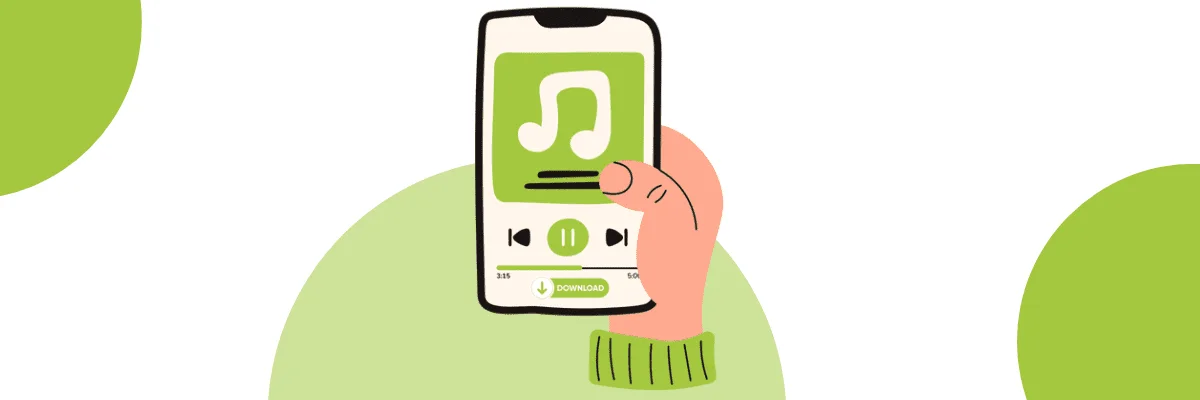
Como descargar la playlist en Spotify Premium
Aprende paso a paso, a descargar tu playlist con Spotify Premium, y disfruta de tu música en cualquier lugar, sin importar la conexión a Internet.
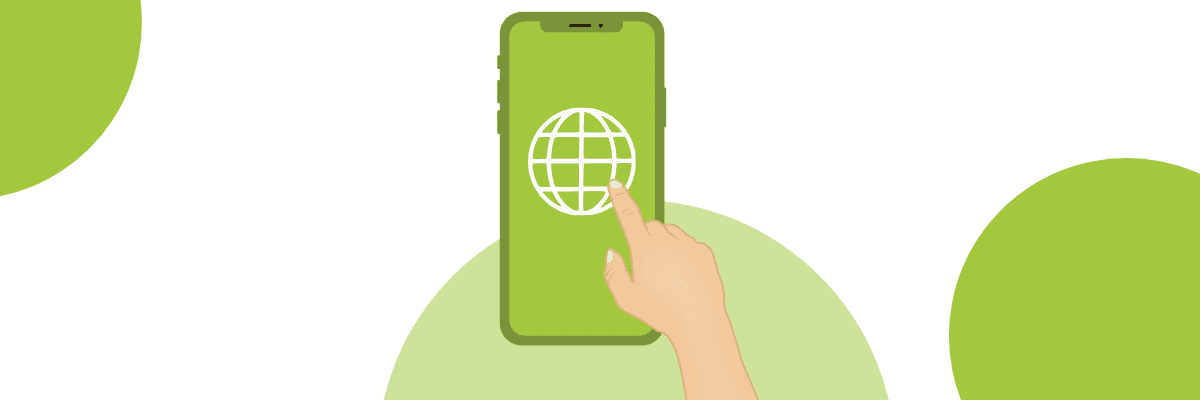
Diferencias entre el roaming y llamadas internacionales
Te contamos las diferencias entre el roaming y llamadas internacionales
Últimas noticias
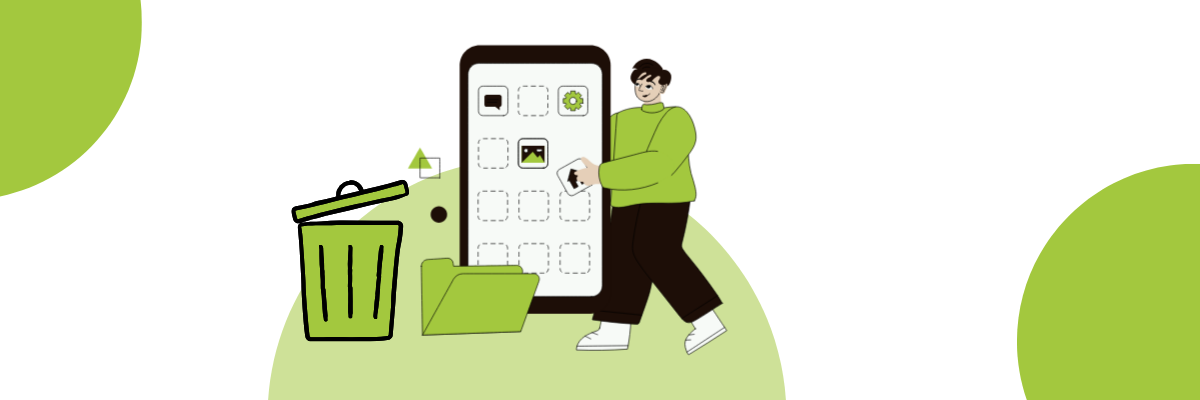
Cómo liberar espacio en la memoria de tu móvil
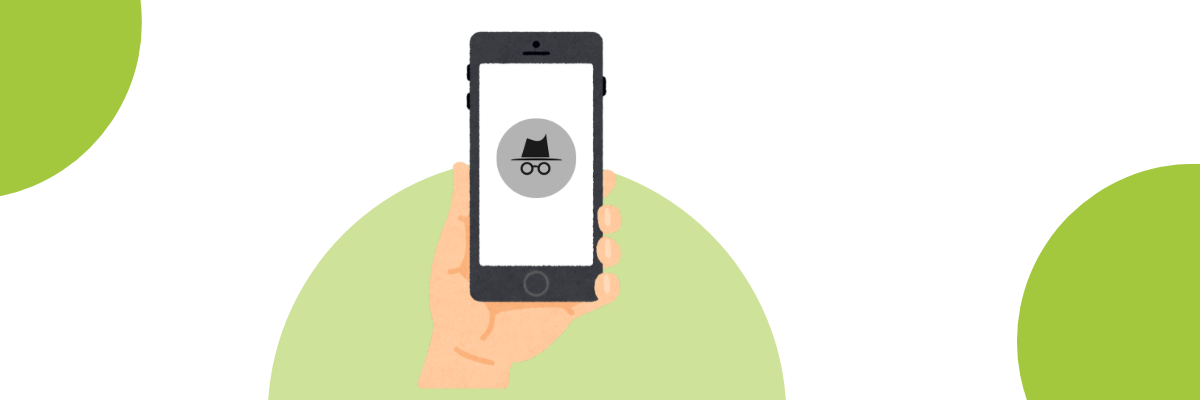
Cómo navegar en modo incognito desde un Android